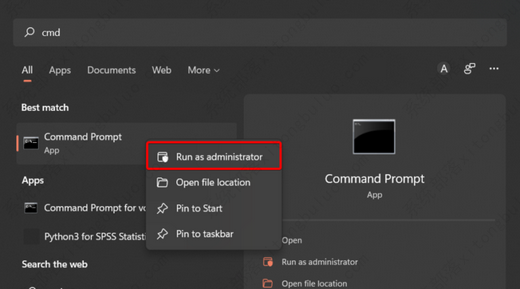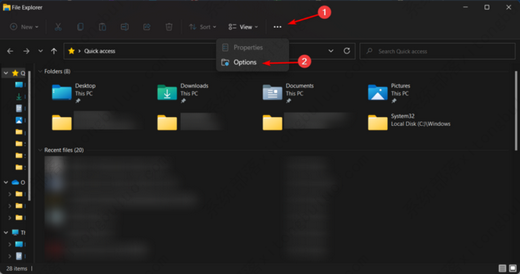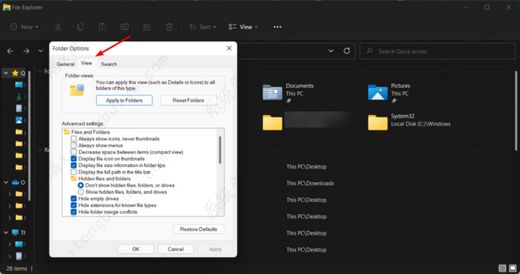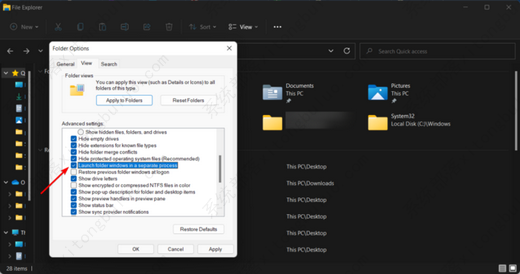win11右键显示更多选项怎么关闭?最简单的方法教给你!
win11右键显示更多选项怎么关闭?在win11系统中用户使用鼠标右键的时候是有显示更多选线这个菜单的,但是有些用户觉得自己不太需要,想要关闭这个功能,应该怎么操作呢?大家先调出命令执行窗口,输入下文提供的代码,之后重启电脑,然后将文件资源管理器恢复为旧外观,这样之后你的右键显示更多选项就被关闭掉了。
win11右键显示更多选项关闭方法
1、使用命令提示符
点击Windows键,输入cmd,然后右键单击第一个结果,然后选择Run as administrator。
在打开的窗口中,输入以下命令,然后按Enter:reg add HKCU\Software\Classes\CLSID\{86ca1aa0-34aa-4e8b-a509-50c905bae2a2}\InprocServer32 /ve /d “” /f
重新启动您的电脑。
2、将文件资源管理器恢复为旧外观
使用以下键盘快捷键打开Windows 11 文件资源管理器:Windows+ E。
单击顶部的3 点菜单,然后选择选项。
进入“文件夹选项”菜单后,导航到“查看”选项卡。
现在,向下滚动选项并 在单独的进程中选中与 Launch 文件夹选项关联的框。
单击 Apply 保存更改,然后单击 OK。
重新启动 PC 以使更改生效。
相关文章
- Win11电源计划如何重置为默认?
- 简单的Win11屏幕亮度百分比调节技巧
- Win11分辨率锁死1024×768怎么办-Win11分辨率锁定了没法调的解决方法
- Win11分辨率被锁死怎么办-Win11无法正常更改分辨率的解决方法
- Win11设置分辨率多少才是最合适的
- Win11笔记本触摸板灵敏度怎么调?
- Win11文件扩展名显示/隐藏的三种实用技巧
- Win11怎么创建共享家庭组
- 如何在Win11记事本中更改背景颜色
- Win11笔记本无法调节屏幕亮度的三种解决方法
- Win11安全模式都进不去怎么办
- Windows11上Xbox Game Pass广告如何关闭推送
- Win11隐藏任务栏有白线怎么办
- Win11密钥无效的解决方法
- 如何使用Win11虚拟桌面
- 现在安装Win11需要什么配置-超级好超详细Win11配置要求
热门教程
win11关闭windows defender安全中心的四种方法
2Win11如何关闭Defender?Windows11彻底关闭Defender的3种方法
3win10不显示视频缩略图的两种解决方法
4win10关闭许可证即将过期窗口的方法
5win11怎么切换桌面?win11切换桌面的四种方法
6win11任务栏怎么显示网速?win11任务栏显示实时网速的方法
7win11忘记pin无法开机的三种最简单办法
8安装NET3.5提示0x800f0950失败解决方法
9Win11移动热点不能用怎么办?移动热点不工作怎么办?
10Win11如何打开预览窗格?Win11显示预览窗格的方法
装机必备 更多+
重装教程
大家都在看